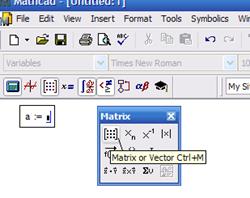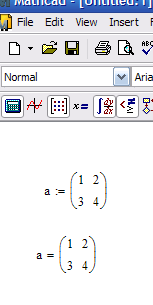Массивы: векторы, матрицы и ранжированные переменные
В MathCad выделяются 2 типа массивов (рис. 33):
· векторы (или одномерные массивы), двумерные матрицы и многомерные массивы (тензоры);
· ранжированные переменные (векторы, элементы которых определенным образом зависят от их индекса).
Существует несколько способов создания массивов. Один из наиболее простых способов: ввести имя массива (например, а) и знак присваивания (:=), затем на панели инструментов Matrix выбрать первый инструмент (Insert Matrix), указать количество строк и столбцов, подтвердить свой выбор (т.е. нажать OK), ввести все элементы массива вручную.
|
| 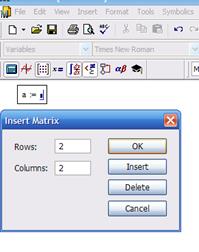
| ||
| а | б | ||
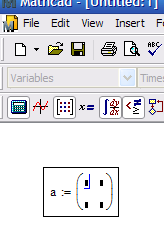
|
| ||
| в | г | ||
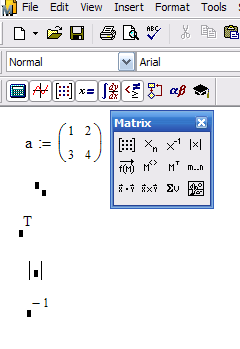
| 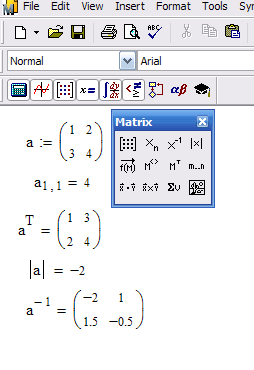
|
| д | е |
Рис. 33. Пример ввода массива и проведение операций с ним: а – вызов инструмента Matrix; б – создание шаблона матрицы; в – отображение шаблона матрицы; г – представление матрицы; д – отображение шаблонов для проведения некоторых операций с матрицей; е – отображение результатов выполненных операций с матрицей
К матрицам, содержащим только числовые значения, можно применять различные алгебраические действия сложение, вычитание, умножение.
Ранжированные переменные являются разновидностями векторов и предназначены для циклов или итерационных вычислений (рис. 34, 35). Например, для создания ранжированной переменной c элементами 0 1 2 3 4 5 необходимо ввести имя переменной (например, r), оператор присваивания, выбрать на панели Matrix инструмент ранжированная переменная (m .. n), в результате будем иметь следующее: r:= .. .. ... В первое место заполнения ( .. ) ввести число (или два числа через запятую, тем самым укажем шаг изменения последующих чисел), во второе место заполнения следует ввести значение правой границы ранжированной переменной (рис. 34).
|
|
|

| 
|
| а | б |

| 
|
| в | г |
Рис. 34. Пример ввода ранжированной переменной с шагом 1: а – вызов шаблона ранжированная переменная; б – отображение шаблона ранжированная переменная;в – ввод величин для создания ранжированной переменной; г – отображение результата создания ранжированной переменной
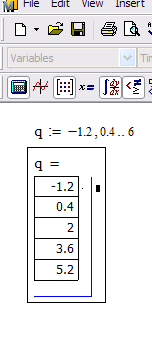
Рис. 35. Пример ранжированной переменной с шагом отличным от 1
Существует 2 типа отображения массивов: в форме матрицы (см рис. 33 е) и в форме таблицы (см рис. 36 б).

| 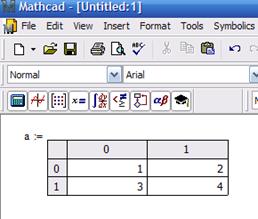
|
| а | б |
Рис. 36. Пример отображения матрицы в форме таблицы: а – вызов шаблона матрицы, б – отображение матрицы в форме таблицы
Функции
В MathCad формально функции можно разделить на 2 группы: встроенные и заданные пользователем. Имена функций можно вводить с клавиатуры или вызывать с панели инструментов (f ( x )), некоторые можно ввести с панели Calculator. Функции записываются в обычной для математика форме. Например,
|
|
|



z:=5
h(x):=x+z
h(1)=6
Символьные вычисления
Имеется возможность символьного или аналитического вычисления выражения. Для символьных выражений имеется ряд специальных средств. Одно из них – это оператор символьного вывода ® (стрелка) (рис. 37). Результат получается после аналитического преобразования. Используя символ ® можно упрощать результаты.
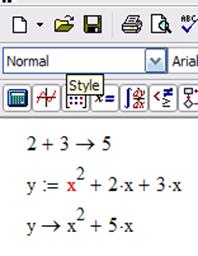
Рис. 1. Пример использования символа вывода
Выполнять символьные преобразования можно при помощи меню. В частности, Expand раскладывает на тригонометрические множители (рис. 38).
Рассмотрим процедуру дифференцирования и интегрирования с использованием инструментов, расположенных на панели Calculus и символьного вычисления (рис. 39). Выберем на панели Calculus инструментинтеграл (  ), в результате появится шаблон
), в результате появится шаблон  .. d .. , в первое место заполнение записать выражение, которое нужно проинтегрировать, во второе – переменную, по которой ведется интегрирование.Для дифференцирования используется инструментпанели Calculus «
.. d .. , в первое место заполнение записать выражение, которое нужно проинтегрировать, во второе – переменную, по которой ведется интегрирование.Для дифференцирования используется инструментпанели Calculus «  ».
».

| 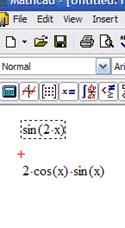
|
| а | б |
Рис. 38. Пример символьного преобразования с использованием Expand: а – обращение к Expand; б– отображение результата Expand
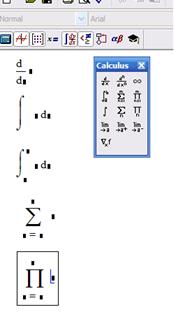
| 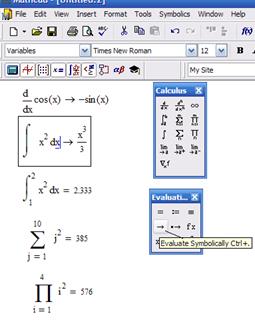
|
| а | б |
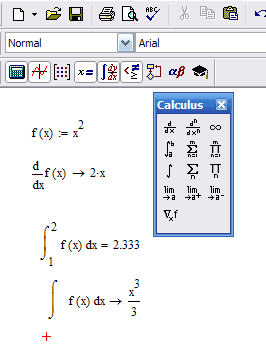
в
Рис. 39. Пример работы с инструментами панели Calculus:а– вызов шаблонов, б – ввод выражений в места заполнений шаблонов и получения результатов, в – получение результата с предварительным заданием функции
|
|
|
Решение уравнений в MathCAD
Многие уравнения и системы из них не имеют аналитического решения. Однако они могут решаться численными методами с заданной погрешностью (не более значения, заданного системной переменной TOL). Для простых уравнений вида  решение находится с помощью функции: root (Выражение Имя переменной). Функция реализует вычисления итерационным методом, причем можно задать начальное значение переменой, это полезно, если возможны несколько решений и тогда выбор решения определяется выбором начального значения переменой. На рисунке 40 приведен пример применения функции root для вычисления корня уравнения.
решение находится с помощью функции: root (Выражение Имя переменной). Функция реализует вычисления итерационным методом, причем можно задать начальное значение переменой, это полезно, если возможны несколько решений и тогда выбор решения определяется выбором начального значения переменой. На рисунке 40 приведен пример применения функции root для вычисления корня уравнения.
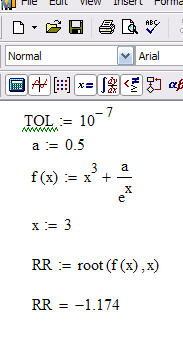
Рис. 40. Пример решения уравнения с использованием функции root
Применяя функцию root надо помнить, что корень функции – это не то значение аргумента, при котором выражение равно нулю, а то значение аргумента, при котором значение выражения не превышает значения системной переменой TOL. Чтобы функция сработал правильно, необходимо переменной TOL присвоить новое значение, например 10-7, заменив им предопределенное значение (10-3).
|
|
|
Для поиска корней полинома степени  MathCAD содержит функцию: polyroots ( V ). Она возвращает вектор корней многочлена (полинома) степени n, коэффициенты которого находятся в векторе V, имеющим длину, равную n +1. Вектор коэффициентов заполняется в обратном порядке. Включая все коэффициенты многочлена, даже если они равны нулю.
MathCAD содержит функцию: polyroots ( V ). Она возвращает вектор корней многочлена (полинома) степени n, коэффициенты которого находятся в векторе V, имеющим длину, равную n +1. Вектор коэффициентов заполняется в обратном порядке. Включая все коэффициенты многочлена, даже если они равны нулю.
При решении систем нелинейных уравнений используется специальный вычислительный блок, открываемый служебным словом Given и имеющий следующую структуру:
Given
уравнения
ограничительные условия
выражение с функциейfindили miner.
Между функциями find и miner существует принципиальное различие. Функция find используется, когда решение реально существует (хотя и не является аналитическим), а функция miner пытается найти максимально приближение даже к несуществующему решению путем минимизации среднеквадратической погрешности решения.
Рассмотрим пример решения системы нелинейных уравнений с помощью функции find .

Первое решение найдем, приняв ограничение x<0 (рис. 41 a), второе, приняв x>0 (рис. 41 б). Следует отметить, что для решения системы уравнений указали начальные значения x и y (т.е. x:=-1 y:=1)

| 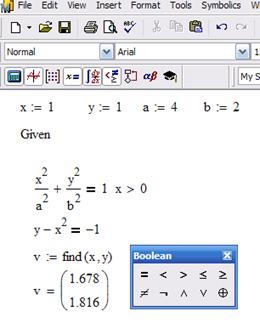
|
| а | б |
Рис. 41. Пример решения системы нелинейных уравнений: а – первая часть решения при условии x>0; б – вторая часть решения при условии x<0
Создание графиков
Графики создаются панелью инструментов Graph. В MathCAD можно построить графики 2 типов:
· двумерные графики (декартовы и полярные графики);
· трехмерные графики (линии уровня в трехмерном пространстве, трехмерная гистограмма, трехмерное множество точек, векторное поле).
Рассмотрим одну из процедур построения двумерного графика. Введем значения аргумента х как ранжированную переменную. Запишем функцию в зависимости от этого аргумента. Укажем место, где будет располагаться область графика. Выберем на панели Graph значок  . В обозначенном месте документа появится область графика с несколькими местами заполнителями. Введем в места заполнений на осях имена переменных и функций, которые должны быть изображены на графике (рис. 42). Вид графика можно изменить, изменяя его данные, форматируя его внешний вид или добавляя элементы оформления. Для форматирования графиков можно воспользоваться контекстным меню, выбрав Format (или «щелкнуть» по той области, форму которой планируется изменить).
. В обозначенном месте документа появится область графика с несколькими местами заполнителями. Введем в места заполнений на осях имена переменных и функций, которые должны быть изображены на графике (рис. 42). Вид графика можно изменить, изменяя его данные, форматируя его внешний вид или добавляя элементы оформления. Для форматирования графиков можно воспользоваться контекстным меню, выбрав Format (или «щелкнуть» по той области, форму которой планируется изменить).

| 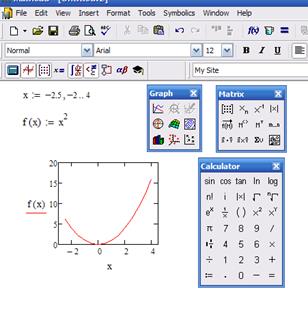
|
| а | б |
Рис. 42. Пример построения графика: а – задание функции, ее аргументов и вызов шаблона для построения графика, б – иллюстрация результата
На одном графике можно построить до 16 зависимостей. Для этого через запятую в место заполнения для наименования оси ординат (ось у) вносят наименования функций (рис. 43).
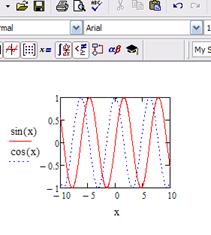
Рис. 43. Пример построения нескольких зависимостей на одном рисунке
Общие положения работы в MathCAD
Пакет MathCADявляется средой для работы с числами, текстами, формулами и графиками. Он предназначен для выполнения инженерных и научных расчетов. По форме MathCAD является электронной таблицей без предварительного фиксированного разграничения ячеек, но с направлением описания слева – направо и сверху – вниз.
Особенности пакета MathCAD:
· Используется привычный для математиков способ записи уравнений, математических операций, графиков.
· Для создания простых выражений достаточно их набрать с помощью клавиш клавиатуры и (или) обратиться к соответствующей панели инструментов.
· Ввод уравнений облегчается специальным инструментарием, содержащим многие более редкие математические операторы. Формулы или изображения могут перетаскиваться из электронных книг MathCAD.
· В MathCAD используется принцип заполнения шаблонов. MathCAD позволяет создать график или математическое выражение (интеграл, сумму и т.п.) путем заполнения свободных полей в вызываемых шаблонах.
· Вычислительные алгоритмы имеют модульную структуру.
· Численные методы, используемые в MathCAD, являются общепринятыми, отличаются надежностью и устойчивостью.
· Для вызова контекстной справочной системы следует отметить указателем сообщение об ошибке, оператор или функцию, и, нажав F1, можно сразу получить нужную справочную информацию с пошаговыми разъяснениями и примерами. В MathCAD имеется полный указатель тем с поиском по ключевым словам.
· В комплект поставки MathCAD входят электронные книги с множеством констант, формул, графических изображений, которые можно переносить в рабочий документ.
· В MathCAD, как в Excel, любое изменение содержимого рабочего документа вызывает обновление (пересчет) всех зависимых результатов и перерисовку графиков (слева– направо и сверху– вниз).
· В MathCAD, как в текстовых редакторах, имеются различные шрифты, форматы, средства работы с файлами и печать.
Дата добавления: 2019-03-09; просмотров: 305; Мы поможем в написании вашей работы! |

Мы поможем в написании ваших работ!